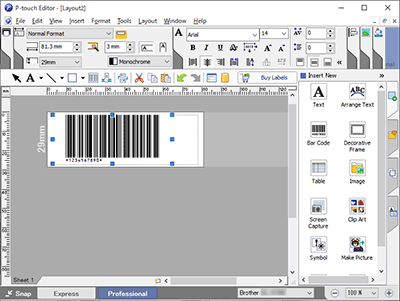QL-1100/1100c
FAQ & Fehlerbehebung |
Wie erstelle ich ein Etikett mit einem Barcode/QR-Code? (P-touch Editor 5.x für Windows)
Für Serie TD-4T/TJ-4T:
Um den P-touch Editor zu verwenden, laden Sie „ Druckertreiber für P-touch Editor “ aus dem Abschnitt [ Downloads ] dieser Website herunter und installieren Sie ihn.
Führen Sie die folgenden Schritte aus:
-
Express Modus:
Klicken Sie Auf [Einfügen] - [Barcode...].
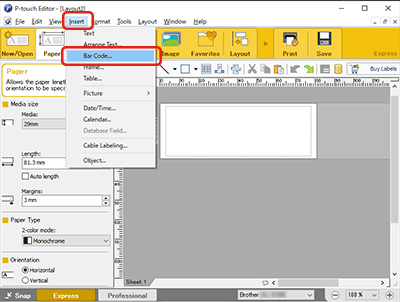
Professional Modus:
Klicken Sie in der Seitenleiste auf das Symbol [Barcode].
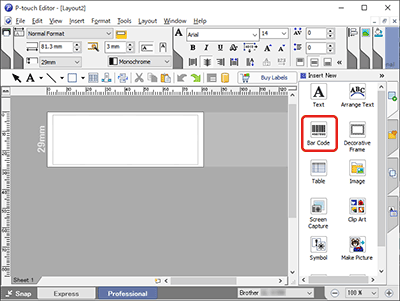
-
Das Dialogfeld [Barcode-Eigenschaften] wird angezeigt. Ändern Sie bei Bedarf das Protokoll und die Einstellungen auf den Registerkarten [Protokoll] und [Konfiguration].
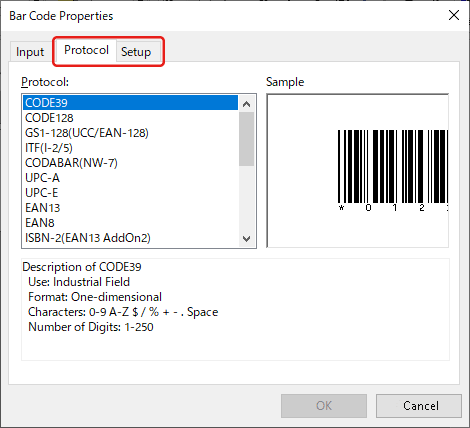
Wählen Sie „QR Code“ oder „Micro QR Code“ auf der Registerkarte [Protokoll] aus, um einen QR-Code zu erstellen.
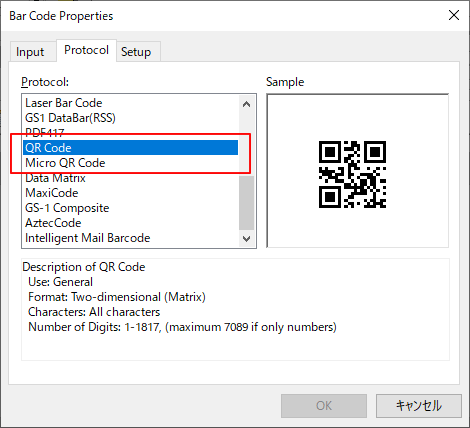
-
Klicken Sie auf die Registerkarte [Eingabe]. Geben Sie die Barcode-Daten in das Bearbeitungsfeld [ Daten: ] Ein, und klicken Sie dann auf [OK].
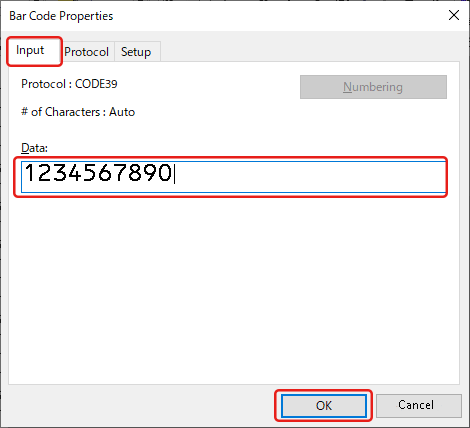
-
Der Barcode wird auf dem Etikett eingefügt. Passen Sie den Rand, die Ausrichtung usw. an, und drucken Sie dann das Etikett.
Express Modus:
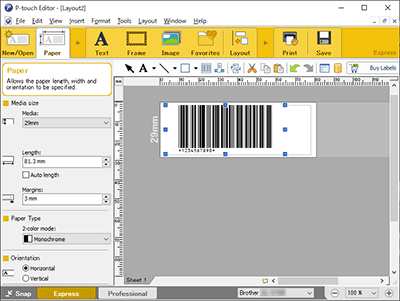
Professional Modus: